|
Pro selhané díly generovat nekompatibilní síť
|
Jestliže je vybrána tato volba, software se pokusí použít nekompatibilní tvorbu sítě pro spojená tělesa, která způsobují selhání kompatibilní tvorby sítě. Používá se pouze pro objemovou síť.
|
|
Na základě zakřivení
|
Aktivuje schéma vytvoření sítě na základě zakřivení pro následné operace vytvoření sítě. Síťování vytvoří ve vysoce zakřivených oblastech automaticky více prvků (není potřebné zjemnění sítě). |
|
Síťování založené na zakřivení provádí před začátkem síťování kontrolu kolizí mezi těly. Jsou-li zjištěny kolize, síťování se zastaví a můžete otevřít PropertyManager Detekce kolizí a zobrazit kolidující díly nebo součásti. Vyřešte všechny kolize a spusťte znovu síťování. Detekce kolizí je k dispozici pouze tehdy, jestliže jste definovali spojený kontakt s kompatibilní sítí.
Síť založená na zakřivení je vždy kompatibilní s dotýkajícími nebo s částečně se dotýkajícími hranami plechových a plošných těles. Síťování na základě zakřivení také podporuje kompatibilní síťování mezi dotýkajícími se objemovými plochami.
|
|
Výchozí počet elementů na kružnici
|
Nastaví minimální počet elementů, které budou vytvořeny při síťování v zakřivení. Viz téma Jak je určena velikost elementu. |
|
Standard
|
Aktivuje schéma tvorby sítě Voronoi-Delaunay pro následné operace tvorby sítě. |
|
Automatické zjemnění
|
Automaticky použije možnosti sítě na malé prvky, díry, zaoblení a jiné jemné detaily modelu.
Nezaškrtávejte Automatické zjemnění před tvorbou sítě velkých modelů s mnoha malými prvky a detaily, chcete-li zabránit vytvoření zbytečně velkého počtu elementů.
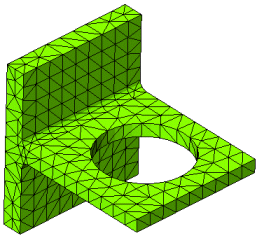
|
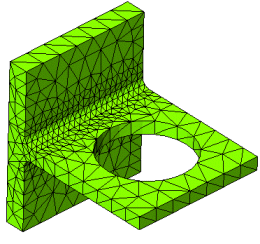
|
| Vypnuté automatické zjemnění
|
Zapnuté automatické zjemnění
|
|
|
Automatické pokusy pro objemy
|
Program automaticky zopakuje tvorbu sítě modelu s jinou globální velikostí prvku. Můžete ovládat maximální počet povolených pokusů a faktory, podle kterých se mění globální prvek a tolerance pro každý pokus. |
|
Počet pokusů
|
Nastaví maximální počet pokusů tvorby sítě. |
|
Faktor pro velikost elementu pro každý pokus
|
Nastaví faktor násobení pro výpočet nové globální velikosti prvku. |
|
Faktor pro toleranci pro každý pokus
|
Nastaví faktor násobení pro výpočet nové tolerance. Pokud je vzdálenost mezi dvěma uzly menší, než tato hodnota, uzly jsou sloučeny dokud nejsou jinak zadány podmínkami kontaktu. Tolerance nesmí přesáhnout 30 % velikosti prvku.
|